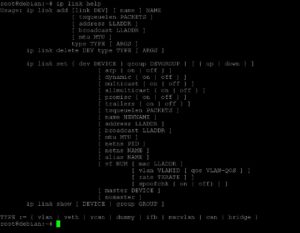Как узнать статический или динамический ip адрес linux
Обновлено: 07.07.2024
Настройка сетевого подключения это важнейший шаг при работе с Ubuntu, который может вызвать у новичка много вопросов.
В этой статье вы можете найти ответы на некоторые из них.
nmcli
nmcli conn show
Чтобы получить список интерфейсов нужно воспользоваться командой
На выходе будет что-то похожее на
Раньше интерфейсы назывались eth0, eth1 и так далее, сейчас у них более разнообразные названия.
1: Первый интерфейс это lo он направлен на локальную машину и имеет IP 127.0.0.1/8
2: Второй интерфейс enp3s0 это моё поключение к по Ethernet к другому ПК.
В этом примере компьютер с Ubuntu(1) соединён с компьютером с Windows (2) напрямую через Ethernet кабель
Через это подключение я захожу на комп номер 1 по SSH.
Как настроить этот IP читайте дальше
3: Третий интефейс wlp1s0 это подключение к местному Wi-Fi от мобильного телефона. IP получен динамически 192.168.43.4/24
Если нужно получать ip автоматически
iface eth0 inet dhcp
Статический IP
Сперва нужно узнать имена интерфейсов
Далее можно воспользоваться утилитой ip либо настроить через netplan
netplan
Нужно зайти в директорию
и посмотреть как называется файл с настройками
Отредактируем файл 01-network-manager-all.yaml
sudo vi 01-network-manager-all.yaml
Самое главное - это следить за отступами. Например, - перед IP должна быть ровно под второй буквой d в слове addresses.
Делать отступы нужно пробелом, не табуляцией
network: version: 2 renderer: networkd ethernets: ens32: addresses: - 172.16.120.74/16 nameservers: addresses: [127.0.0.53, 172.16.1.5]
nameservers: нужны не всегда, можете сперва их не указывать и посмотреть всё ли вас устраивает.
Применить новые настройки можно командой
sudo netplan apply
Проверить результат можно выполнив снова ip a
1: lo: mtu 65536 qdisc noqueue state UNKNOWN group default qlen 1000 link/loopback 00:00:00:00:00:00 brd 00:00:00:00:00:00 inet 127.0.0.1/8 scope host lo valid_lft forever preferred_lft forever inet6 ::1/128 scope host valid_lft forever preferred_lft forever 2: enp3s0:
mtu 1500 qdisc fq_codel state UP group default qlen 1000 link/ether 30:f9:ed:d9:ea:d3 brd ff:ff:ff:ff:ff:ff inet 192.0.2.131/24 brd 192.0.2.255 scope global enp3s0 valid_lft forever preferred_lft forever 3: wlp1s0:
mtu 1500 qdisc noqueue state UP group default qlen 1000 link/ether b8:76:3f:f5:c4:1f brd ff:ff:ff:ff:ff:ff inet 192.168.43.4/24 brd 192.168.43.255 scope global dynamic noprefixroute wlp1s0 valid_lft 2822sec preferred_lft 2822sec inet6 fe80::4deb:2d14:d1e8:8c7f/64 scope link noprefixroute valid_lft forever preferred_lft forever
ВКЛЮЧИТЬ интерфейс enp0s25:
ip link set dev enp0s25 up
ВЫКЛЮЧИТЬ интерфейс enp0s25:
ip link set dev enp0s25 down
Изменить Gateway
Удаление старого gateway
route delete default
Добавление нового gateway
route add default gw IP_Address
Если старых gateway много, то нужно указать какой конкретно IP с какого интерфейса удалить
route delete default gw 10.0.0.1 eth0
Для создания тоже можно указать конкретные данные
route add default gw 192.168.0.1 eth0
Изменить netmask
Что такое netmask или маска подсети вы можете узнать в статье «Компьютерные сети»
Узнать свою маску
Прослушиваемые порты
Утилита lsof позволяет посмотреть все открытые в системе соединения.
Чтобы изучить именно сетевые соединения воспользуйтесь опцией i
Чтобы отображались именно порты, а не названия сетевых служб примените опцию P
На вопрос как посмотреть список открытых портов также может ответить утилита ss
Если нужно проверить используется ли определённый порт, например 5000
ss -na | grep :5000
Если вывод пуст, значит порт не используется
Чтобы узнать какая программа слушает определённый порт нужно предварительно установить один из инструментов:
netstat, fuser или lsof
Начнём с netstat
Netstat
sudo apt install net-tools
С помощью команды netstat можно посмотреть список активных соединений по сети
Обычно netstat используют с набором опций tulpn который и позволяет понять какая программа слушает какой порт.
(Not all processes could be identified, non-owned process info will not be shown, you would have to be root to see it all.) Active Internet connections (only servers) Proto Recv-Q Send-Q Local Address Foreign Address State PID/Program name tcp 0 0 0.0.0.0:22 0.0.0.0:* LISTEN - tcp 0 0 127.0.0.1:631 0.0.0.0:* LISTEN - tcp 0 0 127.0.0.1:6010 0.0.0.0:* LISTEN - tcp 0 0 127.0.0.1:6011 0.0.0.0:* LISTEN - tcp6 0 0 . 22 . * LISTEN - tcp6 0 0 ::1:631 . * LISTEN - tcp6 0 0 ::1:6010 . * LISTEN - tcp6 0 0 ::1:6011 . * LISTEN - tcp6 0 0 . 80 . * LISTEN - udp 0 0 0.0.0.0:52756 0.0.0.0:* - udp 0 0 0.0.0.0:68 0.0.0.0:* - udp 0 0 0.0.0.0:631 0.0.0.0:* - udp 0 0 0.0.0.0:5353 0.0.0.0:* - udp6 0 0 . 45815 . * - udp6 0 0 . 5353 . * -
rsyslog
За этот лог отвечает rsyslog поэтому нужно сперва проверить установлена ли эта служба. Если нет - установите командой
apt-get install rsyslog
service start rsyslog
Остановить, перезапустить и проверить статус можно командами
service stop rsyslog service restart rsyslog service status rsyslog
Чтобы подключиться к удалённой машине по SSH нужно, например, знать IP машины, имя пользователя, пароль
Если вы подключаетесь впервые, то получите предупреждение
Это предупреждение отображается, потому что в файле known_hosts , отвечающем за ивестные хосты нет записи о 192.168.0.2
Файл known_hosts находится в директории
Он содержит строки такого вида:
|1|abcdefghijklmnopqrstuvwxyz1=|abcdefghijklmnopqrstuvwxyz1= ecdsa-sha2-nistp256 ABCDEFGHJKLMNOPQRSTUVWXYZABCDEFGHJKLMNOPQRSTUVWXYZABCDEFGHJKLMNOP+ABCDEFGHJKLMNOPQRS/ABCDEFGHJKLMNOPQRSTUVWXYZABCDEFGHJKLMNOPQRSTUVWXYZABCD=
В статье описана настройка сетевого подключения на 3-м уровне модели OSI и выше. Отдельные способы передачи информации рассматриваются на подстраницах /Ethernet и /Wireless.
Contents
Проверка подключения
При проблемах с подключением к сети последовательно проверьте, что:
Для проверки соединения с хостом, используется утилита ping.
Утилита выводит информацию о каждом полученном ответе. Подробнее см. ping(8) . Учтите, что удалённый хост может быть настроен игнорировать ICMP-запросы [1].
Управление сетевым подключением
Для настройки сетевого подключения сделайте следующее:
- Убедитесь, что сетевой интерфейс обнаружен и включён.
- Подключитесь к сети. Вставьте Ethernet-кабель или подключитесь к беспроводной сети.
- Настройте сетевое подключение:
-
.
- динамический IP-адрес: используйте DHCP.
net-tools
Утилиты net-tools считаются устаревшими; рекомендуется использовать пакет iproute2 [2].
| Устаревшая команда | Замена |
|---|---|
| arp | ip neigh |
| ifconfig | ip address, ip link |
| netstat | ss |
| route | ip route |
iproute2
iproute2 (зависимость мета-пакета base ) предоставляет утилиту командной строки ip(8) для управления сетевыми интерфейсами, IP-адресами и таблицей маршрутизации. Учтите, что сделанные с помощью ip настройки исчезнут после перезагрузки. Для задания постоянных настроек используйте сетевой менеджер или автоматизируйте ip-команды с помощью сценариев или юнитов systemd. Также обратите внимание, что многие команды ip имеют сокращённую форму, но в этой статье для ясности они указываются полностью.
Сетевые интерфейсы
Обнаружение сетевых интерфейсов
Имена как проводных, так и беспроводных интерфейсов можно узнать командами ls /sys/class/net и ip link . Имейте в виду, что префиксом lo обозначается петлевое устройство, которое не используется для сетевых соединений.
Включение и отключение сетевых интерфейсов
Включение и выключение интерфейса производится командой ip link set интерфейс up|down (подробнее см. ip-link(8) ).
Для проверки текущего состояния интерфейса (например, enp2s0 ) выполните:
На состояние интерфейса указывает UP в <BROADCAST,MULTICAST,UP,LOWER_UP> , а не state UP .
Статический или динамический адрес?
Статический IP-адрес
Настройка статического IP-адреса производится либо посредством сетевого менеджера, либо с помощью демона dhcpcd.
IP-адреса
Для управления IP-адресами используется команда ip-address(8) .
Показать существующие IP-адреса:
Добавить IP-адрес к сетевому интерфейсу:
- адрес указан в CIDR-нотации с маской подсети;
- спецсимвол + говорит утилите ip вычислить широковещательный адрес на основе IP-адреса и маски подсети.
Удалить IP-адрес устройства:
Удалить все адреса определённого интерфейса:
Совет: IP-адрес можно вычислить с помощью ipcalc ( ipcalc ).Таблицы маршрутизации
Таблица маршрутизации необходима для определения возможности связи с удалённым хостом и шлюза, через какой это следует делать. Если подходящего маршрута нет, то используется шлюз по умолчанию.
Настройка таблицы маршрутизации производится командой ip-route(8) .
В примерах ниже значение ПРЕФИКС либо указывается в CIDR-нотации, либо принимает значение default для шлюза по умолчанию.
Показать маршруты IPv4:
Показать маршруты IPv6:
Сервер DHCP предоставляет клиенту динамический IP-адрес, маску подсети, IP-адрес шлюза по умолчанию и опционально — сервер имён DNS.
Для использования DHCP нужен DHCP-сервер в вашей сети и DHCP-клиент на локальной машине:
Сервер
Сетевые менеджеры
Сетевой менеджер позволяет создавать т.н. "сетевые профили" с настройками подключений, что облегчает переключение между сетями.
Примечание: Выбор приложений довольно широк, но нужно помнить, что все варианты взаимоисключают друг друга. Запускать два сетевых демона одновременно запрещено.Имя хоста
Имя хоста — уникальное имя-идентификатор машины в сети. Имя хоста хранится в файле /etc/hostname (см. hostname(5) и hostname(7) ). В файле также может храниться доменное имя системы, если таковое имеется. Чтобы задать имя хоста, добавьте в файл /etc/hostname одну строку:
Совет: Рекомендации по выбору имени хоста приведены в RFC 1178.В качестве альтернативы имя хоста можно задать утилитой hostnamectl(1) :
Утилита hostname(1) из пакета inetutils позволяет задать имя хоста временно, до первой перезагрузки:
См. machine-info(5) о том, как настроить "красивое" имя машины и другие метаданные.
Локальное разрешение имён
Модуль nss-myhostname входящей в состав systemd службы Name Service Switch (NSS) позволяет выполнять разрешение имени локально без обращения к файлу /etc/hosts . Этот модуль включён по умолчанию. Однако следует иметь в виду, что некоторые программы всё же полагаются на файл /etc/hosts . [5], [6]
Добавьте следующие строки в /etc/hosts :
Примечание: Порядок имён/псевдонимов после IP-адреса имеет значение. Сразу после IP-адреса следует "каноническое" имя хоста, к которому при неоходимости может присоединиться название родительского домена, отделенное от имени точкой (как, например, .localdomain выше). Все последующие значения на той же строке считаются псевдонимами. Подробнее см. hosts(5) .В результате система будет использовать оба варианта — и NSS, и файл /etc/hosts :
Если хост использует статический IP-адрес, то его следует указать вместо 127.0.1.1 .
Разрешение имён в локальной сети
Чтобы машина была доступна по локальной сети по имени хоста, следует выбрать один из вариантов:
Советы и рекомендации
Смена имени интерфейса
Вы можете изменить имя устройства, установив его вручную при помощи правила udev. Например:
Эти правила будут применяться автоматически при загрузке.
Кое-что на заметку:
- Узнать MAC-адрес интерфейса можно командой cat /sys/class/net/имя_устройства/address
- Убедитесь, что в правиле udev шестнадцатеричные значения указаны строго в нижнем регистре.
Если сетевой интерфейс имеет динамический MAC-адрес, вместо последнего можно использовать DEVPATH :
DEVPATH подключённых устройств можно узнать по символическим ссылкам в каталоге /sys/class/net/ :
Паттерн пути устройства (DEVPATH) должен подходить для обоих названий устройств, и нового, и старого, поскольку одно и то же правило udev может срабатывать несколько раз в процессе загрузки. Например, во втором правиле в примере выше шаблон "/devices/pci*/*1c.0/*/net/enp*" будет ошибочным, поскольку после изменения имени на en он перестанет совпадать, и если после этого сработает системное правило по умолчанию, то имя изменится обратно на что-то вида enp1s0 .
Если вы используете USB-интерфейс (например, подключаясь через Android-смартфон) с динамическим MAC-адресом и хотите иметь возможность использовать разные USB-порты, можно создать правило на основе данных о производителе и ID устройства:
Проверить созданное правило из пространства пользователя можно командой udevadm --debug test /sys/class/net/* . Не забудьте предварительно отключить интерфейс, который собираетесь переименовать (например, выполнив ip link set enp1s0 down ).
Примечание: При выборе статических имен вы должны избегать использования формата "ethX" и "wlanX", поскольку это может привести к состоянию гонки между ядром и udev во время загрузки системы. Вместо этого лучше взять имена интерфейсов, которые не используются по умолчанию в ядре, например: net0 , net1 , wifi0 , wifi1 . Подробнее см. документацию systemd.Традиционные названия интерфейсов
Если вы предпочитаете традиционные названия интерфейсов вроде eth0 , отключите назначение предсказуемых имён интерфейсов, создав маску для правила udev.
Другой способ — добавить net.ifnames=0 в параметры ядра.
Установка MTU и длины очереди
Вы можете изменить MTU и длину очереди для устройства, определив их вручную в правиле udev. Например:
tx_queue_len : Малые значения — для медленных устройств с высокой задержкой (ADSL, ISDN). Большие значения рекомендованы для высокоскоростных соединений с серверами, где предполагается передача значительных объёмов данных.
Объединение сетевых интерфейсов (bonding) или LAG
Бондинг — объединение нескольких сетевых интерфейсов в одно логическое устройство. См. статьи netctl, systemd-networkd и Wireless bonding.
Псевдонимы для IP-адресов
Псевдонимы (aliases) необходимы для назначения нескольких IP-адресов одному сетевому интерфейсу. Благодаря этому один узел сети может иметь несколько подключений, каждое из которых будет использоваться для конкретной цели. Типичное применение этой возможности — виртуальный хостинг Web- и FTP-серверов или реорганизация серверов без необходимости обновления каких-либо других машин (особенно полезно для серверов имен).
Пример
Чтобы вручную назначить псевдоним для определенного сетевого интерфейса (например, enp2s0 ) используйте утилиту ip из пакета iproute2 :
Для удаления псевдонима выполните:
По умолчанию для исходящих из определённой подсети пакетов используется основной псевдоним устройства. Если же отправитель находится в подсети вторичного псевдонима, то IP-адрес отправителя в заголовке пакета будет соответствующим. В случае наличия более чем одного сетевого интерфейса маршруты по умолчанию можно узнать командой ip route .
Promiscuous mode
Promiscuous mode ("неразборчивый" режим) предполагает, что (беспроводной) сетевой интерфейс перенаправляет весь входящий трафик ядру операционной системы для дальнейшей обработки. Это противоположность "нормальному режиму", при котором интерфейс отбрасывает пакеты, которые не ожидались быть полученными. Чаще всего эта возможность используется для решения сетевых проблем и анализа пакетов.
Чтобы включить "неразборчивый" режим для интерфейса eth0 , выполните:
Получение информации о сокетах
Показать все TCP-сокеты с названиями сервисов:
Показать все TCP-сокеты с номерами портов:
Показать все UDP-сокеты:
За подробной информацией обращайтесь к справочной странице ss(8) .
Решение проблем
Проблема масштабирования TCP window
Заголовк TCP-пакета содержит поле "Window", которое определяет, какое количество данных может быть прислано в ответ другим хостом. Ширина поля составляет 16 бит, следовательно, размер окна не может превышать 64 Kбайт. С учётом кэширования пакетов, связанного с необходимостью восстановить их исходный порядок, значение окна легко может быть превышено.
Некоторые сломанные маршрутизаторы и межсетевые экраны переопределяют это значение на 0, что вызывает недопонимание между хостами. В ядре Linux версии 2.6.17 была введена в действие новая методика вычисления коэффициента масштабирования, в результате чего проблема с неправильно настроенными маршрутизаторами и экранами стала проявляться очень ярко.
В итоге соединение в лучшем случае очень медленное или часто прерывается.
Диагностика
Если у вас появилась такая проблема, вывод dmesg будет нормальным, логи - чистыми, а ip addr сообщит о нормальном состоянии. Все будет выглядеть нормально.
Если вы не можете просматривать никакие веб-сайты, но можете отправлять запросы ping на некоторые узлы, высока вероятность, что у вас именно эта проблема: ping использует ICMP, поэтому проблемы TCP на него не влияют.
С помощью Wireshark можно будет увидеть, что UDP- и ICMP-соединения работают, а TCP-соединение с внешними узлами установить не удаётся.
Способы решения проблемы
Плохой
Плохой способ заключается в изменении значения tcp_rmem , на основе которого вычисляется коэффициент масштабирования. Скорее всего, это решит проблему, кроме случая связи с особо удалёнными хостами.
Хороший
Просто отключите масштабирование. Эта функция — довольно приятное дополнение к стандартному TCP, и без неё может быть некомфортно, особенно если вы не имеете возможности перенастроить неправильно работающий маршрутизатор. Есть несколько способов отключения масштабирования, и, кажется, наиболее надёжный из них (работает с большинством ядер) — добавить следующую строку в файл /etc/sysctl.d/99-disable_window_scaling.conf (см. также sysctl):
Лучший
Проблема вызвана неправильно работающим маршрутизатором/межсетевыми экранами, поэтому просто замените его. Некоторые пользователи отмечали, что таким маршрутизатором был их собственный маршрутизатор DSL.
Дополнительная информация
Этот раздел основывается на статье LWN TCP window scaling and broken routers и архивной статье Kernel Trap Window Scaling on the Internet.
На странице LKML есть также несколько ссылок по теме.
Нет подключения к локальной сети через мост
Первый компьютер подключён к двум локальным сетям. Второй — к одной локальной сети и первому компьютеру. Выполните следующие команды, чтобы дать второму компьютеру доступ к сети за мостовым интерфейсом (на первой машине):

В Интернете пользователя узнают по отличительному идентификатору, называемому IP-адресом. Этот 32-битный адрес динамически назначается протоколом динамической конфигурации хоста (DHCP). Адреса, назначенные DHCP, можно изменить после перезагрузки системы, тогда как статический IP-адрес не изменится.
Так почему люди используют статический IP-адрес? Статический IP-адрес имеет решающее значение, если вы запускаете сервер на своем устройстве для обмена файлами и другими службами. Вы можете заплатить своему интернет-провайдеру, чтобы получить статический IP-адрес, или вы также можете настроить свой динамический IP-адрес и сделать статический в своей системе.
Хотя обе конфигурации IP имеют свои собственные цели и не идеальны, статические IP-адреса легко взломать, и это будет стоить вам. В то время как динамические IP-адреса не подходят для услуг хостинга, они могут вызывать прерывание соединения и менее точное географическое местоположение.
Для вас очень важно знать тип своего IP-адреса по ряду причин. Есть много способов проверить тип выделенного вами IP-адреса. В этой статье будут упомянуты некоторые подходы к изучению типа IP-адреса вашей системы. Итак, приступим.
Как проверить, является ли IP-адрес статическим или динамическим в Linux
Нет прямого способа проверить, является ли ваш IP-адрес динамическим или статическим в Linux. Большинство пользователей, вероятно, будут иметь IP-адрес, назначенный DHCP. Чтобы проверить это, используйте команду, указанную ниже:


С появлением версии ядра 2.2, команда ifconfig стала менее популярной, и уже многие дистрибутивы операционной системы linux не устанавливают ее по умолчанию. Поэтому, многие пользователи, которые привыкли использовать ifconfig сталкиваются со сложностями ее использования, не подозревая, что на смену пришла другая утилита ip. Она объединила в себе команды работы с сетью, такие как route, ifconfig и arp.
IP по умолчанию устанавливается на большинства дистрибутивах. Она умеет делать больше операций, чем ее предшественники.
Пользователь может выполнять следующие действия:
- просматривать настройки подключения;
- назначать, менять ай пи адреса;
- работать с таблицей маршрутизации;
- менять конфигурацию TCP/IP.
Ввиду немаленького функционала освоить программу непросто, но она очень полезна.
Синтаксис
Основное написание утилиты используется в трех вариантах:
Объекты
Объектом называют устройство, с которым необходимо взаимодействовать или о котором нужно узнать информацию.
Рассмотрим некоторые важные объекты:
- link или l - сетевое устройство;
- address или addr - IP-адрес;
- route или r - конфигурация таблицы маршрутизации;
- tunnel или t - туннель.
При вводе имени объекта его можно сократить всего до одной буквы, напримире link можно сократить как "l". Если команда будет неоднозначной, применяется порядок как в алфавите.
Чтобы посмотреть справку по отдельному объекту необходимо ввести аргумент help или сокращенное имя "h".
Опции
Опции [options] представляют собой настройки, отражающиеся на работе утилиты. Их необязательно вводить.
- -v - выводит информацию о текущей версии;
- -s - включение вывода статистики;
- -f - выбор протокола;
- -o - каждая новыя запись показывается с новой строки;
- -r - выполнение резолвинга.
Примеры
Теперь остается наглядно рассмотреть, каким образом можно применять ip в Линуксе.
Для первого примера, посмотрим справочную информацию по объекту link.
С помощью link можно взаимодействовать сетевыми интерфейсами и смотреть информацию о них. Команды:
- show– показывает информацию о всех интерфейсах;
- list up– показывает все интерфейсы, которые включены;
- set eth0 up - включить eth0, вместо eth0 может быть любой другой интерфейс;
- set eth1 down - выключить интерфейс под названием eth1.
Выведем на экран все сетевые интерфейсы.
Если нужно узнать информацию только об определенном интерфейсе, то пишем:
ip link show eth0
где eth0 - это название интерфейса.
ip link set eth0 down
ip link set eth0 up
Посмотрим справку следующего объекта "address"
ip address help
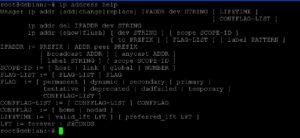
ВАЖНО! "address" можно писать в сокращенном варианте "addr" или "a".
- show- вывести все IP-адреса и их интерфейсы;
- l permanent - показывать только статические ip адреса;
- l dynamic- выводить исключительно динамические ip адреса;
- add - добавляет IP-адрес и маску;
- delete - удаляет адрес.
Пример использования команды "show".
Наиболее часто используется команда, которая покажет информацию о всех сетевых интерфейсах, аналог параметра "show"..
Что вывести информацию только о протоколе 4 (IPv4) версии или 6 (IPv4) используются ключи -4 или -"6".
ip addr l dynamic
ip addr l permanent
Назначим IP-адрес 192.168.10.1 с маской 255.255.255.0 интерфейсу eth0. Для этого будем использовать "add".
ip addr add 192.168.10.1/255.255.255.0 dev eth0
Читайте также: